学校現場における ipad 管理

Apple Configurator 2 をAPP Store で入手する。無償。Windows 版はないので,サーバ機として Macintosh を選択せざるを得ない。

Apple Configurator 2 を起動して,すべてのデバイスを選択し,準備ボタンをクリックする。DEP を利用できないので,iPad を監視対象とするためにApple Configurator 2 を利用して再アクティベーションを行う。
iOS デバイスを準備する。デバイスを監視したり,MDMサーバに登録したりするためのデバイスを準備することができる。次へをクリックする。

MDMサーバに登録する。デバイスを無線でリモート管理するMDMサーバを選択する。

重要!! デバイスを監視する設定を行う。デバイスを監視するかどうかを指定する。これにより,使用方法を細かく管理する一連の設定を追加で構成できる。

iPad を組織に割り当てる。デバイスの監視に使用される組織を選択。組織の連絡先情報は,”設定”>”一般”>”情報”に表示され,デバイスを消去しない限り変更ができない。組織は,プロファイルマネージャで設定済みの組織が表示される(はず)。

iOS設定アシスタントを構成する。設定アシスタントのステップでユーザに表示するものを選択できる。複数台のiPad を同時に設定するため,基本は『これらのステップを表示しない』を選び,右下隅の準備ボタンを押すと,接続されている複数台のiPad がアクティベーションされ,全データが初期化される。

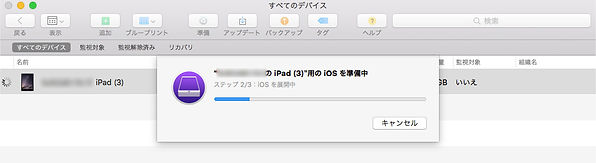
準備ボタンを押すことで,対象となる iPad の準備が開始され,アクティベーションが行われる。全てのアプリ,データ,設定が消去されるため,iPad 購入直後に実施するのが望ましい。(実際には,監視対象にする以前に多くの設定をしてしまい,3〜4回設定を繰り返すハメになった)
アクティベーションが終了すると,iPad が監視対象となり,組織名が表示される。Apple Configurator 2 には,OSのアップデート機能やアプリのインストール機能などもあり,同時に複数台のiPad を管理することもできるが,数十台規模となると,物理的にiPad を回収・USB接続しなければならないので,とてもじゃないがやりきれない。そこで,Profile Manager のMDM機能を使って,無線管理することが必要になってくる。
